XPS 是 XML Paper Specification 的簡稱,它是微軟開發的一種文檔保存與查看的規範。 該格式其實是與常用的 PDF 格式是有些類似的,並且我們常用的 PDF 查看器,也是能打開 XPS 格式的文檔的! 我們可以將 Word 格式批量轉為 PDF 文檔,那是不是也同樣可以批量將 Word 文檔批量轉為 XPS 格式呢?
XPS 和 PDF 格式一樣,都是適合用於共享、存檔以及查看等。 在 Windows 中將一份 Word 文檔轉為 XPS 格式其實是非常簡單的,只需要在 Office 中打開 Word 文檔,然後另存為就可以存儲為 XPS 格式了! 那你知道如何在不打開 Office 的情況下,將一份 Word文檔快速轉換為 XPS 格式嗎? 或者說你知道如何一次將多份 Word 的文檔批量的轉換為 XPS 格式嗎?
效果預覽
今天給大家介紹的是使用「我的ABC軟體工具箱」批量將 Word 文檔轉為 XPS 文檔的方法,我們無需打開 Office 便可快速完成轉換,我們先看下效果預覽。
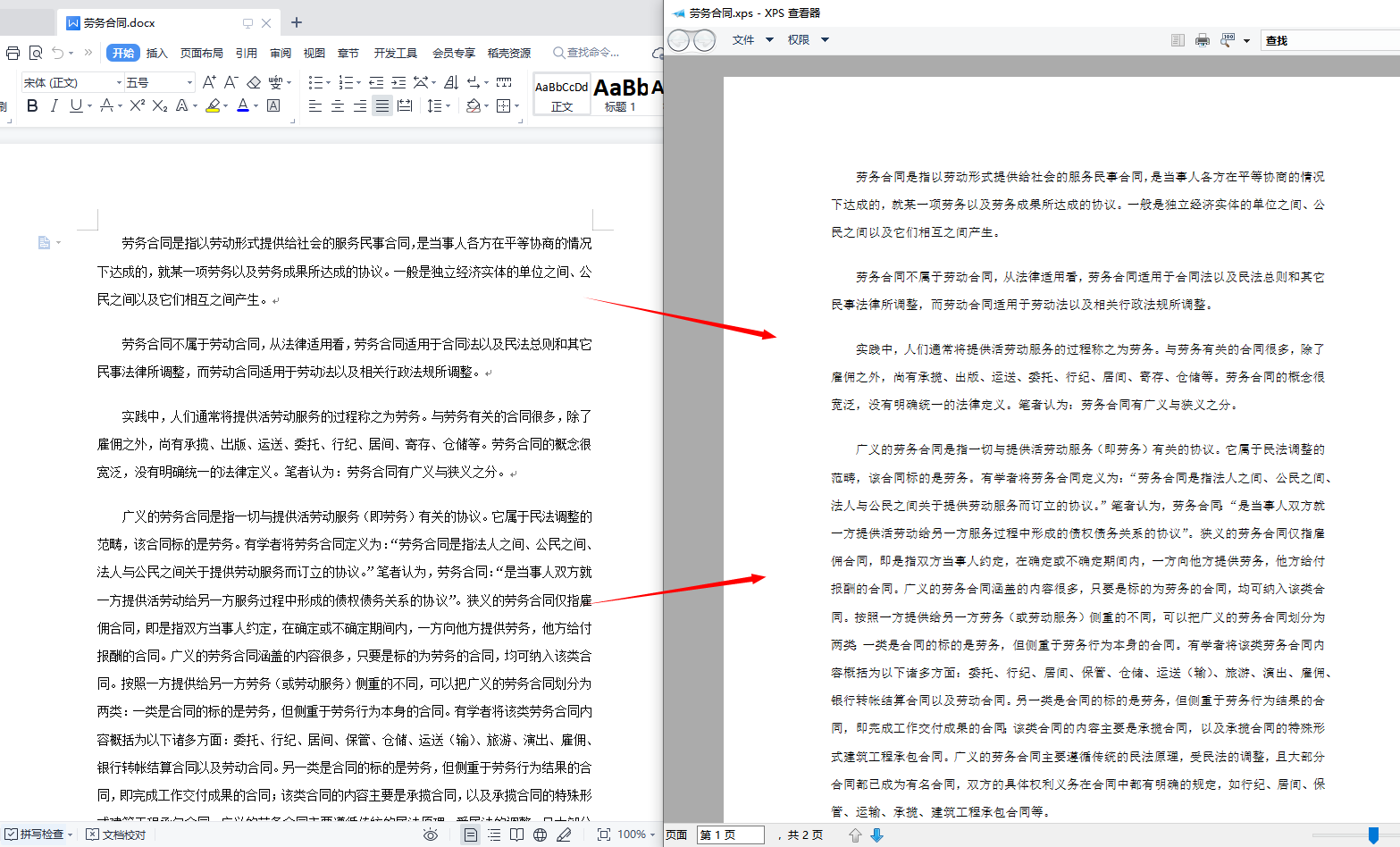
這裡能看到這裡的 Word 文檔完整的轉成了右邊看到的 XPS 格式! 那是怎麼做到的呢? 我們一起來看下!
工具準備
我們打開「我的ABC軟體工具箱」,按下圖所示選擇「格式轉換」-「Word 轉換為其它格式」的功能。
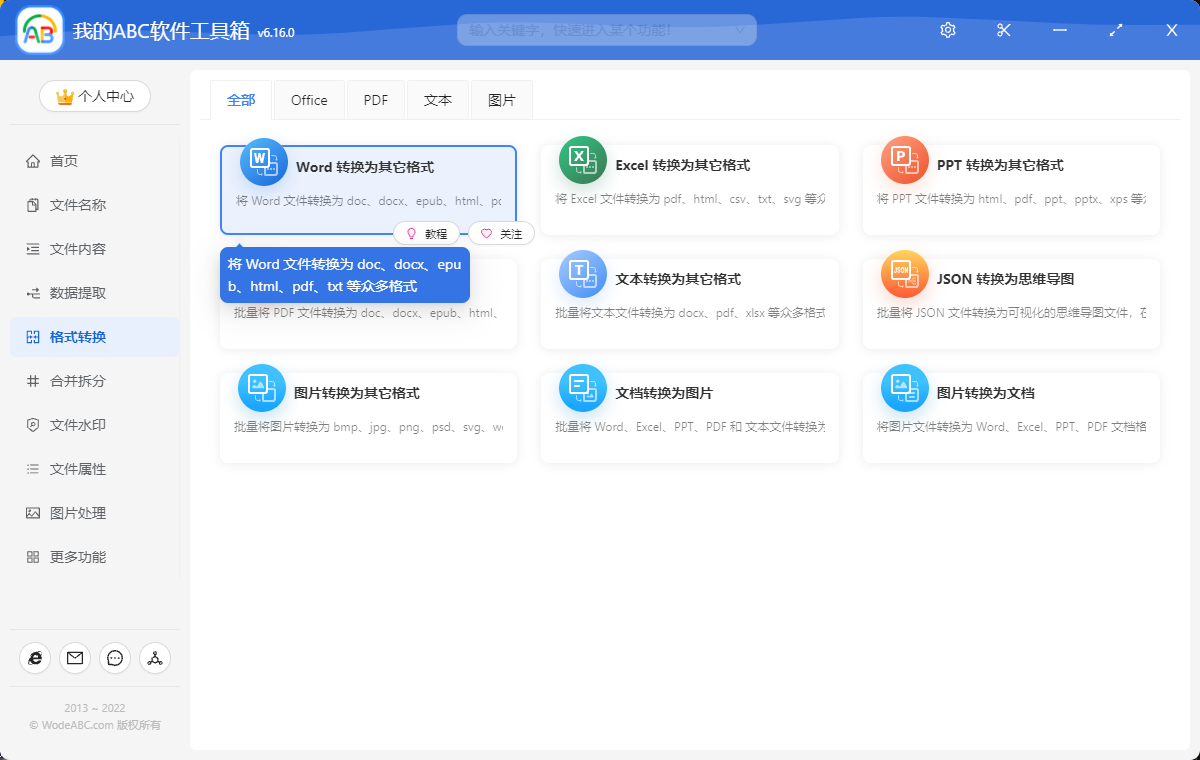
選項設置
在我們選擇好待處理文件後,我們需要做一個很簡單的設置。 只需要勾選轉換後的格式即可,也就是下圖中的【xps】選項! 這樣就可以實現批量將多個 Word 文檔轉為 XPS 格式了!
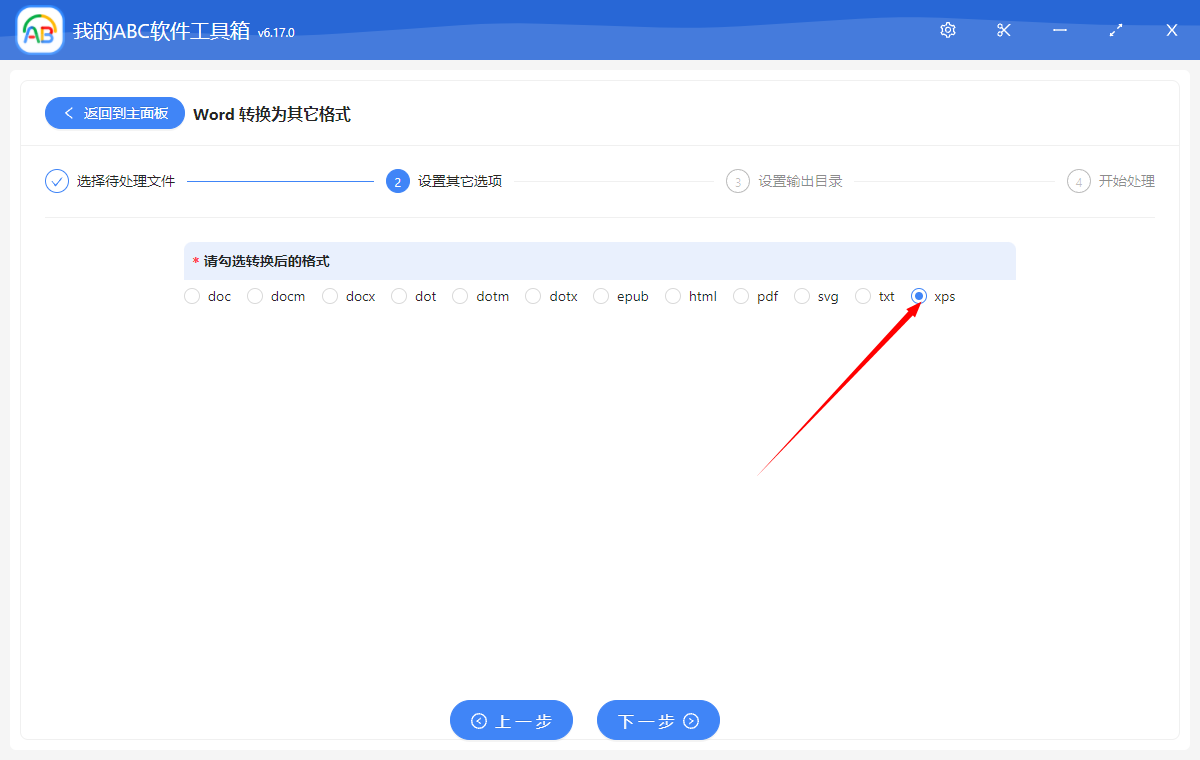
處理完成
選擇好我們需要處理的文檔及做好對應的設置後,再選擇轉換後存儲的路徑點擊下一步。 軟件就開始批量將 Word 文檔轉為 XPS 文檔格式的操作了,並且很快軟件就完成了轉換的操作,非常的簡單高效!